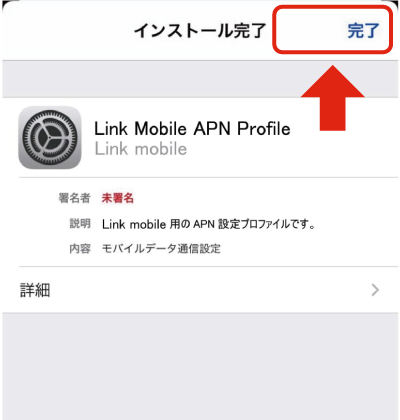「Access Point Name」の略称で、携帯電話回線を利用するサービスでインターネットなどに接続する際に必要となる設定です。LINK MobileのSIMカードを利用してスマートフォンやタブレットをご利用いただく際に必要となります。
接続設定情報(APN設定)
機種によって、操作方法が異なります。
また表記の名称は機種・OSのバージョンによって異なる場合がございます。
※詳細はコンシェルサイトからご確認いただくことも可能です。IDとPASSについては、別途書面を送付しておりますので、ご確認ください。
通常プラン
| 名 前 | 任意 (例:LINK Mobile、お客様のお名前) |
| A P N | phone-sim.com |
| ユーザー名 | mvno |
| パスワード | mvno |
| 認証タイプ | PAP or CHAP |
【Android】接続設定情報(APN設定)
端末ごとに挿入方法が異なりますので、端末の販売元事業者にお問い合わせください。
STEP1. 端末にSIMカードを挿入
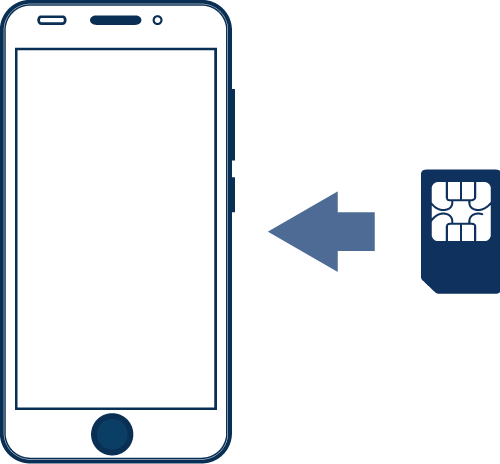
STEP2. アプリ画面から「設定」をタップ

STEP3. 「その他」をタップ
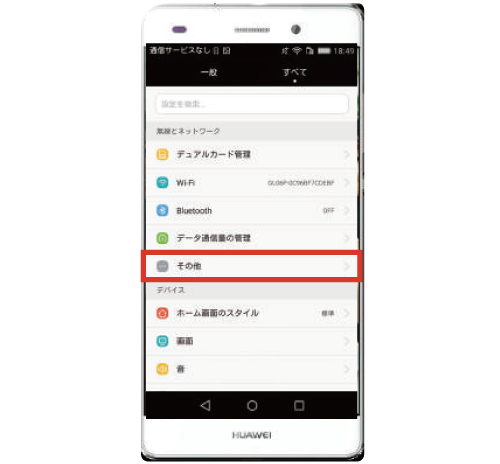
STEP4. 「モバイルネットワーク」をタップ
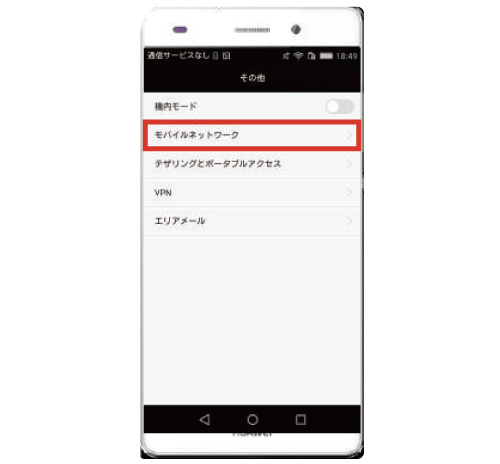
STEP5. 「モバイルデータ通信」を有効にする
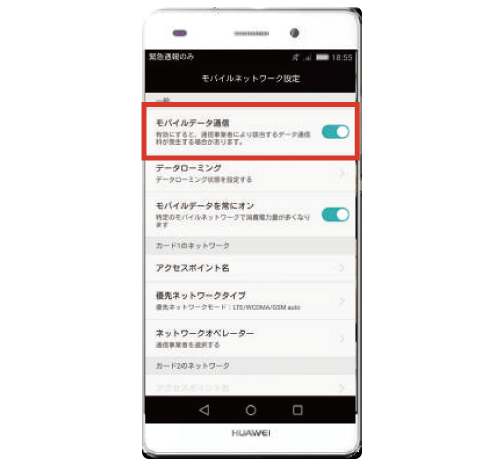
STEP6. 「メニュー」をタップ
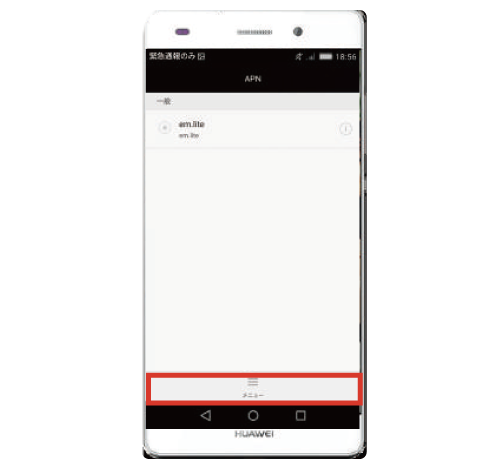
STEP7. 「新しいAPN」をタップ
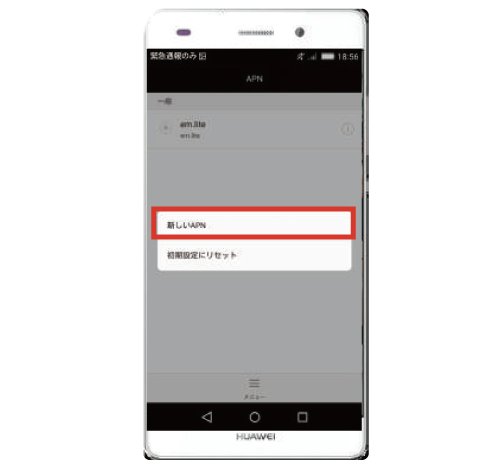
STEP8. 赤枠にAPN情報を入力し「保存」を押す
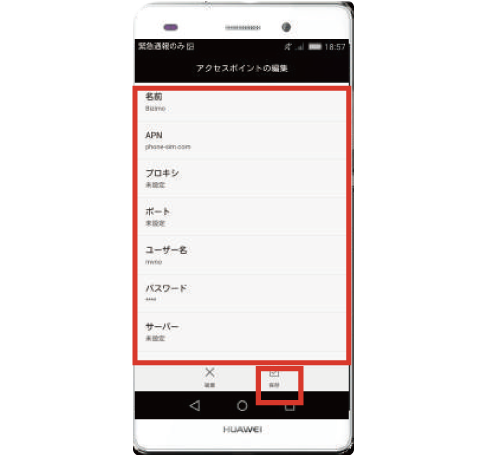
【iOS】接続設定情報(APN設定)
端末ごとに挿入方法が異なりますので、端末の販売元事業者にお問い合わせください。
STEP1. 端末にSIMカードを挿入
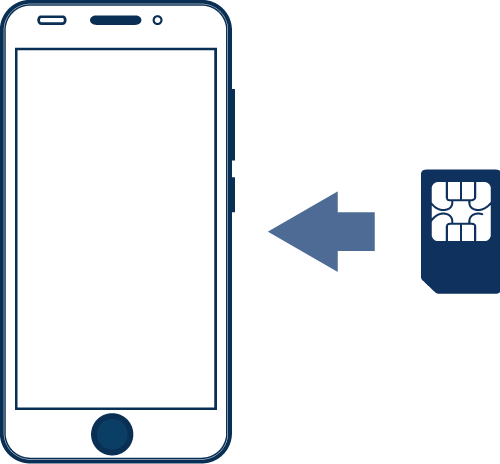
STEP2. Safariアイコンをタップ

Wifi環境のある場所で、設定をお願いします。
STEP4. 「許可」を選択
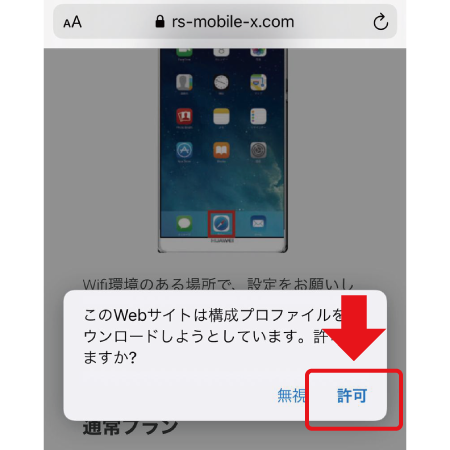
STEP5.
「設定」→「一般」
→「プロファイル」
→「Link Mobile APN Profile」を選択
右上「インストール」をタップ
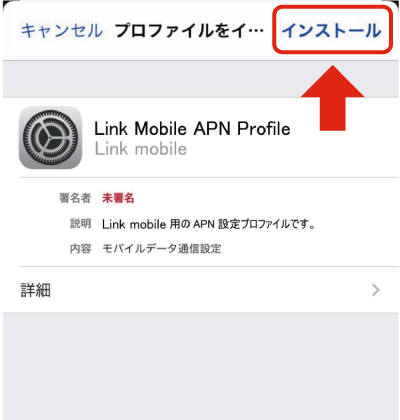
STEP6. 右上「次へ」をタップ
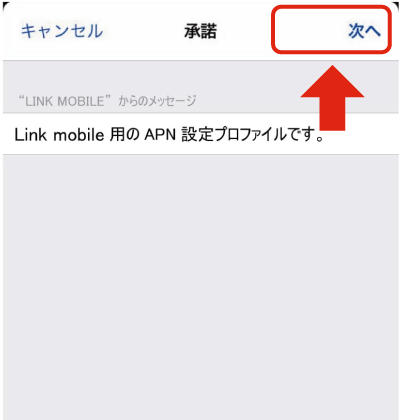
STEP7. 右上「インストール」をタップ
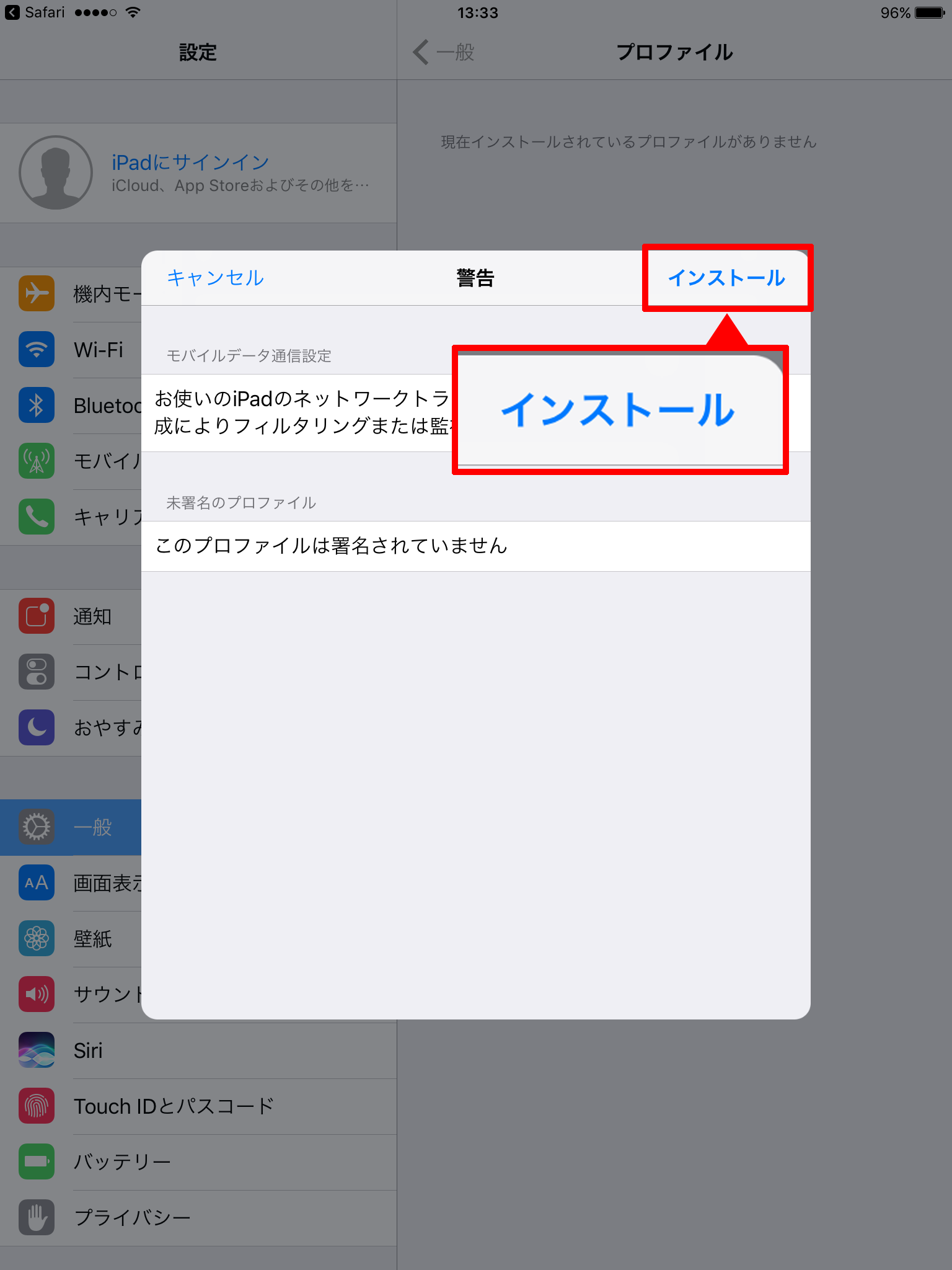
STEP8. 画面上「インストール」をタップ
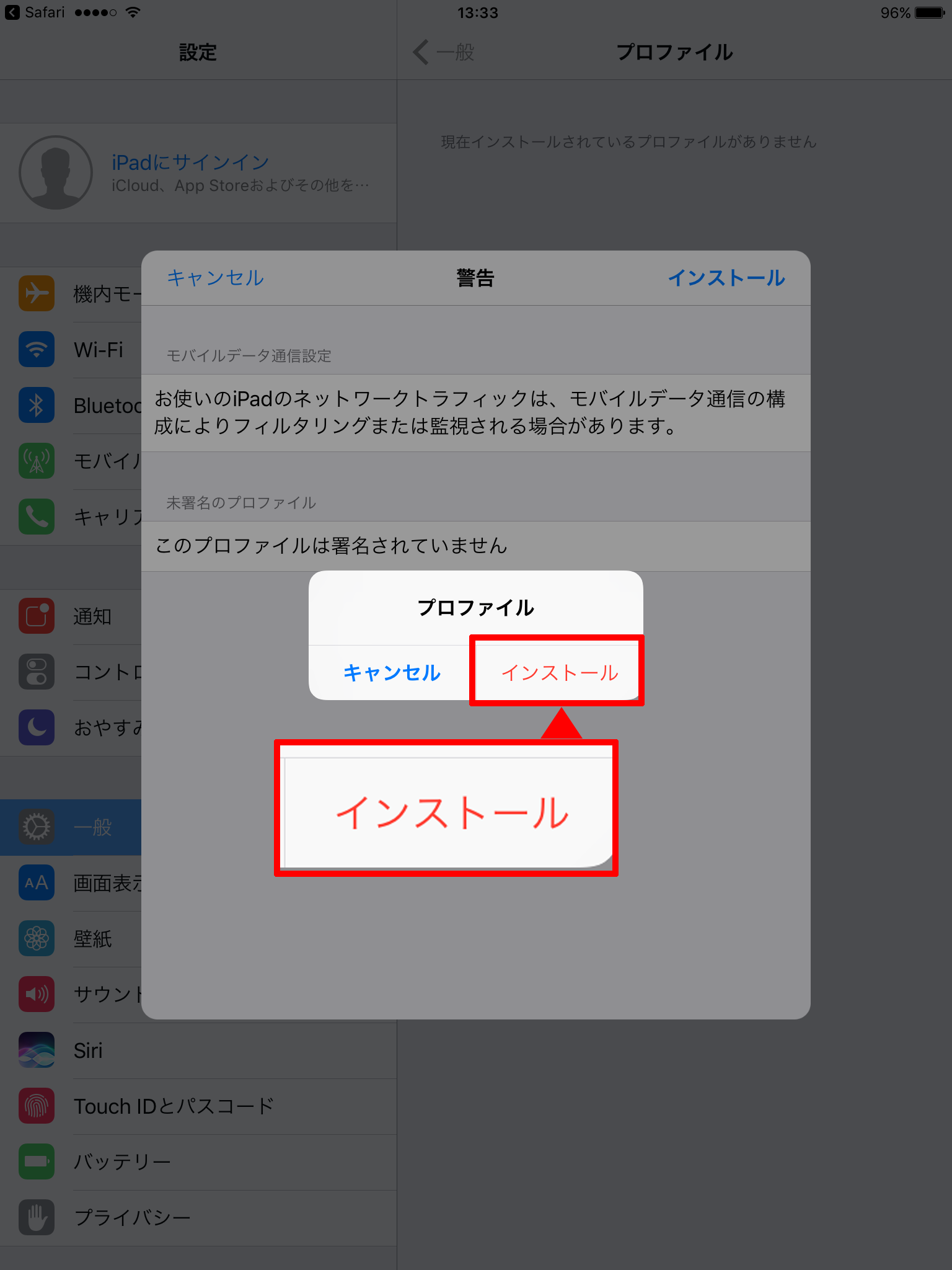
STEP9. 右上「完了」をタップ
元々、入っていたプロファイルは削除してください。